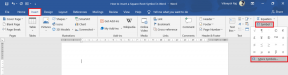Kā rediģēt videoklipus pakalpojumā Google fotoattēli Android ierīcēm
Miscellanea / / November 28, 2021
Google fotoattēli ir atjaunināti ar jaunu video redaktoru. Tagad varat ērti rediģēt videoklipus savā Android tālrunī, izmantojot lietotni Google fotoattēli. Lasiet līdzi, lai uzzinātu vairāk!
Google fotoattēlu popularitāte liela skaita Android lietotāju vidū, ja ne visi, pēdējos gados ir ievērojami pieaugusi. Google fotoattēli lepojas ar daudzām funkcijām, tostarp neierobežotu krātuvi, dublēšanu un dažādiem rediģēšanas rīkiem, kas padara to lietotājiem vēlamāku, salīdzinot ar krājumu galerijas lietojumprogrammu. Google fotoattēli ir izrādījies viens no labākajiem veidiem, kā saglabāt fotoattēlus un videoklipus sakārtotus un sakārtotus.
Lieliska iezīme, kas ieviesta jaunākajos atjauninājumos, ir sistemātiska dažādu cilvēku, dzīvnieku un vietu klasifikācija, kas lietotājam atvieglo meklējumu veikšanu.
Pakalpojuma Google fotoattēli labākā daļa ir tāda, ka ierīce, kurā sākotnēji tika uzņemts attēls, ir sinhronizēta ar jūsu Google kontu; attēliem var piekļūt no jebkuras ierīces, izmantojot tos pašus Google konta akreditācijas datus. Vēl viena izņēmuma funkcija, kas pieejama pakalpojumā Google fotoattēli, ir iespēja izveidot kolāžas un animācijas jūsu esošajiem fotoattēliem, kas novērš nepieciešamību no atskaņojuma lejupielādēt trešās puses koledžas lietotni veikals.
Pakalpojumā Google fotoattēli ir iebūvēts video redaktors, kas nodrošina dažus pamata, taču būtiskus video rediģēšanas rīkus. Lai gan video rediģēšanas funkcijas nav tik plašas, salīdzinot ar tām, kas ir pieejamas fotoattēlu rediģēšanai, vidusmēra viedtālruņu lietotājiem ar tām ir pietiekami.
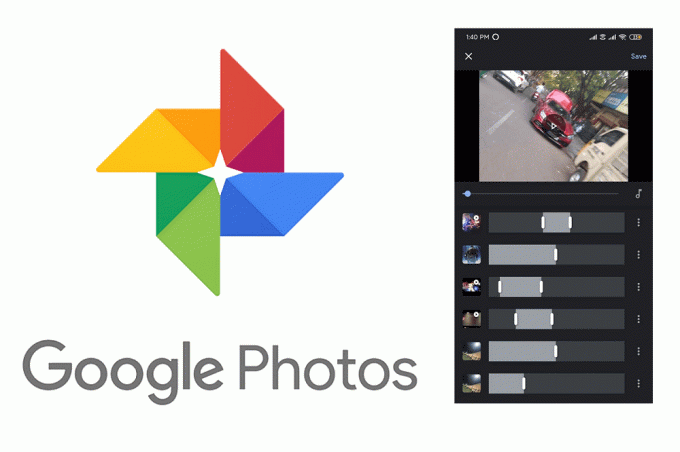
Saturs
- Kā rediģēt videoklipus pakalpojumā Google fotoattēli Android ierīcēm
- #1. Videoklipu apgriešana
- #2. Stabilizācija
- #3. Rotācija
- #4. Filmas noformēšana pakalpojumā Google fotoattēli
Kā rediģēt videoklipus pakalpojumā Google fotoattēli Android ierīcēm
Tālāk ir norādīti veidi, kā varat izmantot iebūvētā video redaktora priekšrocības un izveidot vienkāršus, taču brīnišķīgus videoklipus, izmantojot lietojumprogrammu Google fotoattēli.
Ņemiet vērā, ka šīs video rediģēšanas funkcijas ir pieejamas tikai lietotnē Google fotoattēli, kas pieejama operētājsistēmām Android vai iOS, un tās nevar izmantot citādi (vietnes lietojumprogramma galddatoros/klēpjdatoros).
#1. Videoklipu apgriešana
1. Atveriet Google fotoattēli lietojumprogrammu savā ierīcē.
2. Izvēlieties Videoklipi zem Albumi.

3. Atlasiet video, kuru vēlaties rediģēt.
4. Pieskarieties Rediģēt ikona atrodas ekrāna apakšā (ikona vidū).

5. Pārvietojiet slīdņus, lai apgrieztu videoklipu atbilstoši savām vēlmēm.
6. Pieskarieties “Saglabāt kopiju” kad esat pabeidzis videoklipa apgriešanu (ekrāna augšējā labajā stūrī).

#2. Stabilizācija
1. Savā ierīcē atveriet lietojumprogrammu Google fotoattēli.
2. Izvēlieties Videoklipi zem Albumi.
3. Atveriet videoklipu, kuru vēlaties rediģēt.
4. Pieskarieties Rediģēt ikona, kas atrodas ekrāna apakšā (ikona vidū).
5. Pieskarieties Stabilizēt.
Piezīme: Tas var aizņemt kādu laiku atkarībā no ierīces aparatūras un video lieluma.

6. Ja vēlaties stabilizēt tikai noteiktu videoklipa daļu, pārvietojiet slīdņus un pēc tam pieskarieties “Stabilizēt”.
7. Pieskarieties “Saglabāt kopiju” pēc tam, kad video ir stabilizējies.

Lasi arī:Novērsiet, ka Google fotoattēli neaugšupielādē fotoattēlus operētājsistēmā Android
#3. Rotācija
1. Savā ierīcē atveriet lietojumprogrammu Google fotoattēli.
2. Izvēlieties Videoklipi zem Albumi.
3. Atveriet videoklipu, kuru vēlaties rediģēt.
4. Pieskarieties Rediģēt ikona, kas atrodas ekrāna apakšā (ikona vidū).

5. Pieskarieties vienumam Pagriezt, to darot pagrieziet video par 90 grādiem. Pieskarieties Pagriezt vēlreiz, ja vēlaties vēlreiz pagriezt video (180 grādi). Varat pagriezt videoklipu kopumā 4 reizes, pirms tas atgriežas sākotnējā stāvoklī.

6. Pieskarieties “Saglabāt kopiju” kad esat pabeidzis.
#4. Filmas noformēšana pakalpojumā Google fotoattēli
Iepriekš parādītās funkcijas ir daži no visvienkāršākajiem, taču svarīgākajiem rīkiem, kas nepieciešami jebkura videoklipa rediģēšanai. Tomēr Google fotoattēli ir veikuši soli tālāk video rediģēšanā, nedaudz ieviešot uzlabotas funkcijas īsfilmu izveidei.
1. Savā ierīcē atveriet lietojumprogrammu Google fotoattēli.
2. Pieskarieties Tev ikona (pazīstama arī kā Asistents ikona), kas atrodas ekrāna apakšā.
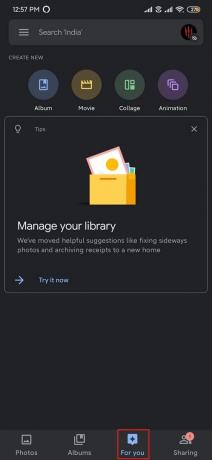
3. Izvēlieties Filma sadaļā “Izveidot jaunu”.

4. Varat izvēlēties vienu no 2 iespējām:
- Iepriekš iestatītu filmu komplekts, kas ir iepriekš ielādēts ar animācijām un fona mūziku. Viss, kas jums jādara, ir jāpievieno vēlamie attēli un videoklipi. Filma tiks automātiski izveidota jūsu vietā.
- Ja šķiet, ka neviena no šīm filmām jūs neinteresē, ir pieejama iespēja izveidot savu pielāgoto filmu no jauna.
5. Pēc tam atlasiet a Jauna filma sadaļā Izveidot filmu.
6. Jūs varat izvēlēties līdz 50 fotoattēli vai videoklipi no jūsu vēlmes.
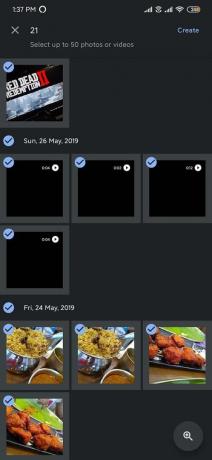
7. Slīdņu regulēšana blakus katram videoklipam ļauj apgriezt videoklipus atbilstoši savām vēlmēm. To darot fotoattēliem, tiks regulēts katra fotoattēla ekrāna ilgums.

8. Lai savai filmai pievienotu mūziku, pieskarieties Mūzikas nots ikonu.
9. Varat izvēlēties pievienot Google nodrošināto mūziku vai varat pievienot mūziku no savas ierīču bibliotēkas. (Google piedāvā dažādas iespējas, un noteikti ir vērts to apskatīt).
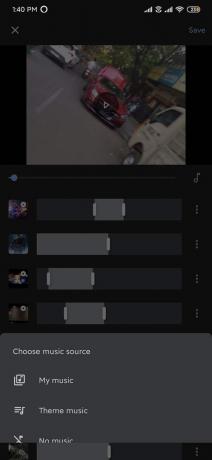
10. Papildus tam ir pieejama iespēja neiekļaut mūziku (bez mūzikas).
11. Pieskarieties ikonai ✅, kas atrodas ekrāna augšdaļā, un atlasiet Saglabāt kad esat pabeidzis.

12. Lai kopīgotu filmu, dodieties uz Filmas zem Albumi un atlasiet izveidoto filmu.
13. Pieskarieties Dalīties ikona, kas atrodas ekrāna apakšā.
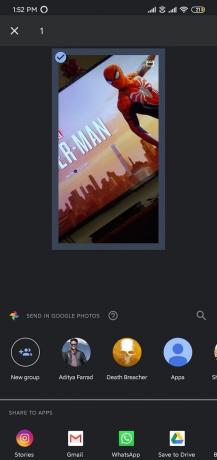
14. Turpmāk varat kopīgot filmu pakalpojumā Instagram, WhatsApp, Gmail vai pat saglabāt to Google diskā.
Ieteicams:
- Kā labot Google fotoattēlus, tiek rādīti tukši fotoattēli
- Labojiet Facebook Messenger, gaidot tīkla kļūdu
- Kā novērst UC pārlūkprogrammas izplatītās problēmas?
Mēs ceram, ka šī informācija jums bija noderīga un jums izdevās rediģēt videoklipus pakalpojumā Google fotoattēli. Ja jums joprojām ir kādi jautājumi vai ieteikumi par šo rakstu, lūdzu, uzdodiet tos komentāru sadaļā.